
|
-
-
Mac OS X環境でプリンター本体のファームウェアをアップデートする手順を説明します。
なお、本FAQの対象機種は以下のとおりです。ご利用の機種をご確認ください。
| 対応機種 |
| 複合機 |
| EP-10VA |
|
EP-30VA |
|
EP-704A |
|
EP-705A |
|
EP-706A |
| EP-707A |
|
EP-708A |
|
EP-709A |
|
EP-774A |
|
EP-775A |
| EP-775AW |
|
EP-776A |
|
EP-777A |
|
EP-804A |
|
EP-804AR |
| EP-804AW |
|
EP-805A |
|
EP-805AR |
|
EP-805AW |
|
EP-806AB |
| EP-806AR |
|
EP-806AW |
|
EP-807AB |
|
EP-807AR |
|
EP-807AW |
| EP-808AB |
|
EP-808AR |
|
EP-808AW |
|
EP-879AB |
|
EP-879AR |
| EP-879AW |
|
EP-904A |
|
EP-904F |
|
EP-905A |
|
EP-905F |
| EP-906F |
|
EP-907F |
|
EP-976A3 |
|
EP-977A3 |
|
EP-978A3 |
| EP-979A3 |
|
EP-M570T |
|
EW-M770T |
|
PX-045A |
|
PX-046A |
| PX-047A |
|
PX-048A |
|
PX-049A |
|
PX-1600F |
|
PX-1700F |
| PX-404A |
|
PX-405A |
|
PX-434A |
|
PX-435A |
|
PX-436A |
| PX-437A |
|
PX-504A |
|
PX-505F |
|
PX-535F |
|
PX-605F |
| PX-675F |
|
PX-B750F |
|
PX-K751F |
|
|
|
|
|
| プリンター |
| EP-306 |
|
EP-4004 |
|
PF-70 |
|
PF-71 |
|
PF-81 |
| PX-105 |
|
PX-204 |
|
PX-205 |
|
PX-B700 |
|
PX-K150 |
| PX-K701 |
|
|
|
|
|
|
|
|
|
| ※ |
ここでは、Mac OS X Mountain LionとEP-905Fを例に説明します。 |
| ※ |
OSのバージョン、ブラウザー、機種によって画面が異なる場合もありますが、操作方法は同様です。 |

- アップデートの流れ
- アップデート方法
1.アップデートの流れ
ファームウェアをアップデートするためには、以下の1~5の流れで設定を行ってください。
| 1. |
Macとプリンターの接続設定
お使いのMacとプリンターの接続設定が完了していない場合は設定し、インターネットに接続できる状態にします。 |
| |
|
| 2. |
インストールされているアプリケーションの確認
お使いのMacに自動ダウンロードを行うアプリケーションがインストールされているか確認します。 |
| |
|
| 3. |
EPSON Software Updaterのダウンロード
弊社ホームページよりEPSON Software Updaterをダウンロードします。 |
| |
|
| 4. |
EPSON Software Updaterのインストール
弊社ホームページよりダウンロードしたファイルから、お使いのMacにEPSON Software Updaterのインストールを行います。 |
| |
|
| 5. |
EPSON Software Updaterからのファームウェアダウンロード手順
準備が整ったら、EPSON Software Updaterを使用してファームウェアをダウンロードします。 |
2.アップデート方法
2-1.Macとプリンターの接続
プリンターを使用するための接続設定を完了し、お使いのMacとプリンターがネットワークまたはUSBで接続された状態にしてください。
また、ファームウェアをアップデートするためには、インターネットに接続できる状態である必要があります。
| ※ |
プリンターの接続設定方法については、ご使用機種の「準備ガイド」および「ネットワークガイド」をご参照ください。 |
2-2.インストールされているアプリケーションの確認
| (1) |
インターネットに接続して更新できるソフトウェアが存在する場合に、自動的にダウンロードを行うアプリケーションがインストールされているか確認します。
[移動]メニューから、[アプリケーション]を選択します。 |
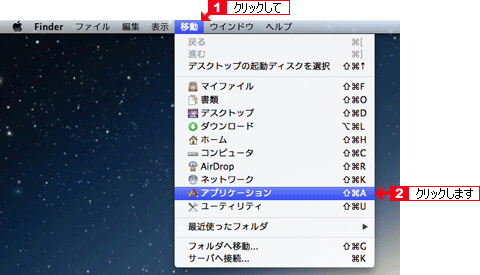

| (2) |
[Epson Software]をダブルクリックしてフォルダーを開きます。 |
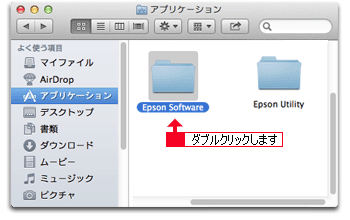

| (3) |
[Epson Software]フォルダーの中に、「EPSON Software Updater」または「Download Navigator」のアイコンがある場合は、「2-5.EPSON Software Updaterでのアップデート手順」の手順(2)へ進みます。
| ※ |
Download Navigatorは、名称がEPSON Software Updaterに変わりました。 |
| 「EPSON Software Updater」がインストールされている場合 |
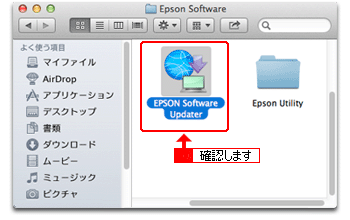 |
| 「Download Navigator」がインストールされている場合 |
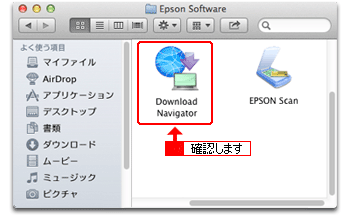 |
|
| |
| |
上記のどちらも見つからない場合は、「2-3.EPSON Software Updaterのダウンロード」へ進みます。 |
2-3.EPSON Software Updaterのダウンロード
- EPSON Software Updaterは、「サポート&ダウンロード」ページからお使いの機種の型番を検索してダウンロードしてください。
|
2-4.EPSON Software Updaterのインストール
| (1) |
ダウンロードしたファイルを解凍後のフォルダーの中にある、[EPSON Software Updater.pkg]をダブルクリックします。 |
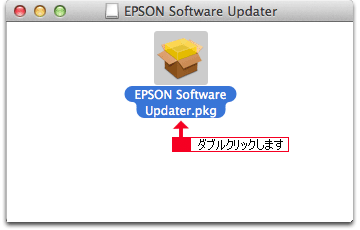

| (2) |
下記の画面が表示されたら、[続ける]ボタンをクリックします。 |
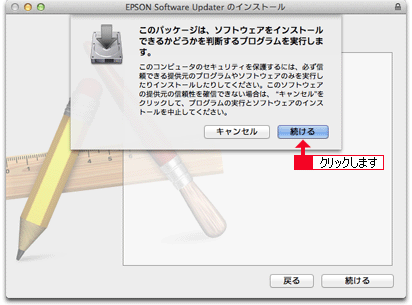

| (3) |
「はじめに」の画面が表示されたら、[続ける]ボタンをクリックします。 |
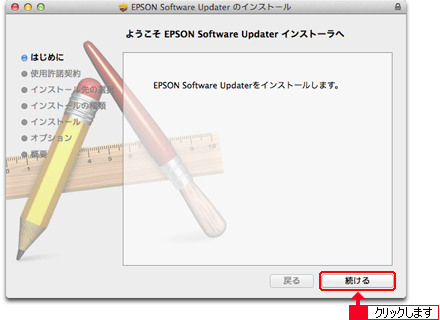

| (4) |
使用許諾契約書の内容を確認し、[続ける]ボタンをクリックします。 |
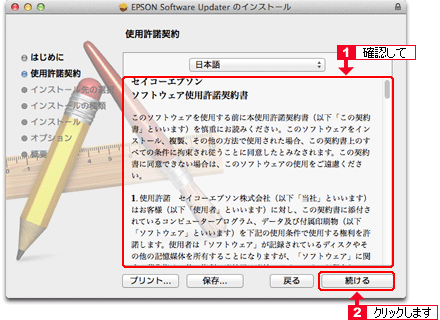

| (5) |
同意して使用する場合は[同意する]ボタンをクリックします。 |
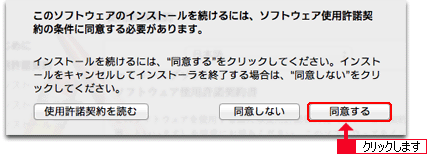

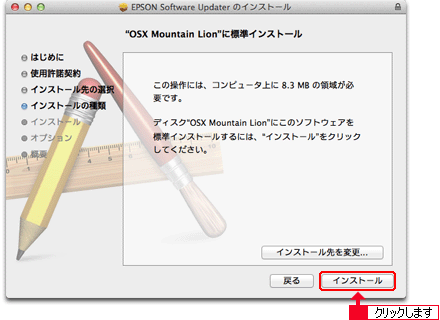

| (7) |
管理者の名前とパスワードを入力して、[OK]ボタンをクリックします。 |
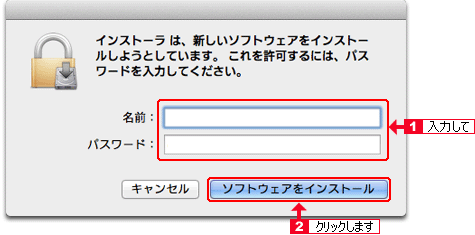

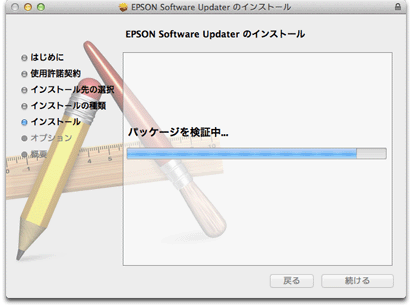

下記の画面が表示されたら、必要に応じてインストールオプションを選択し、[続ける]ボタンをクリックします。

| (9) |
インストールが完了したら、[閉じる]ボタンをクリックします。 |
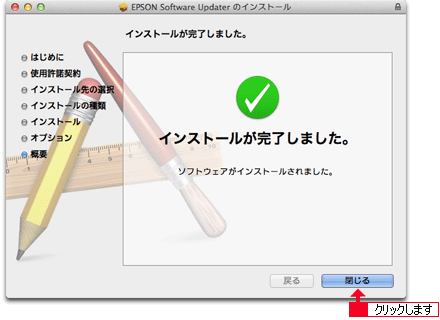
2-5.EPSON Software Updaterでのファームウェアダウンロード手順
| (1) |
[移動]メニューから、[アプリケーション]を選択します。 |
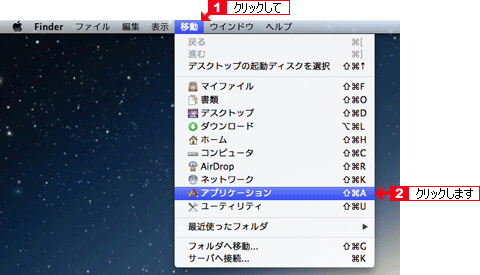

| (2) |
[Epson Software]-[EPSON Software Updater]の順にダブルクリックし、「EPSON Software Updater」を起動します。 |
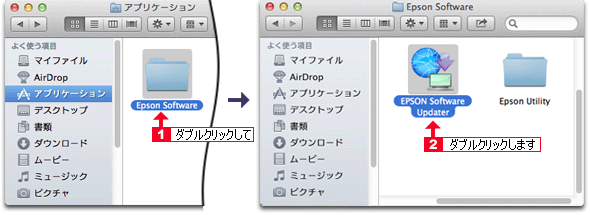

[Epson Software]の中に「Download Navigator」がある場合は、こちらをダブルクリックします。
| ※ |
起動時に、自動で「EPSON Software Updater」にアップデートされます。 |

| (3) |
下記の画面が表示されたら、[はい]ボタンをクリックします。 |
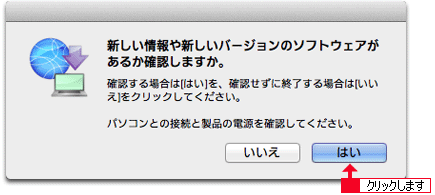

| (4) |
[Epson Firmware Update]にチェックが入っていることを確認し、[インストール]ボタンをクリックします。 |
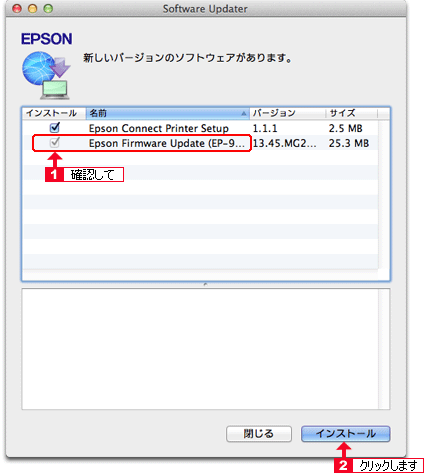

「EPSON Software Updater」画面に何も表示されない場合
[Epson Firmware Update]が表示されない場合、プリンター本体のファームウェアは最新の状態になっています。
[閉じる]ボタンをクリックして、作業を終了してください。

| (5) |
使用許諾契約書の内容を確認し、同意する場合は[同意する]ボタンをクリックします。 |
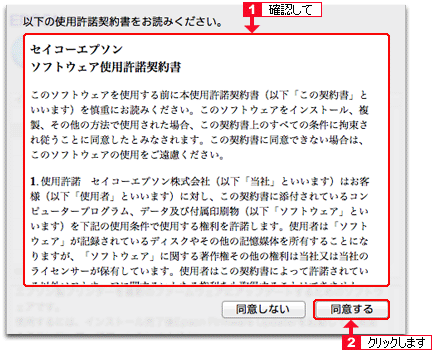

| (6) |
ファームウェアアップデートのダウンロードが開始されます。 |
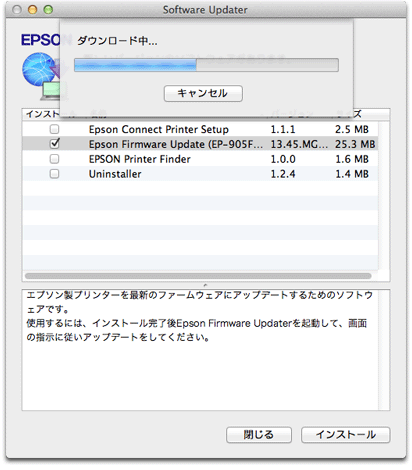

| (7) |
下記の画面が表示されたら、管理者の名前とパスワードを入力して、[OK]ボタンをクリックします。 |
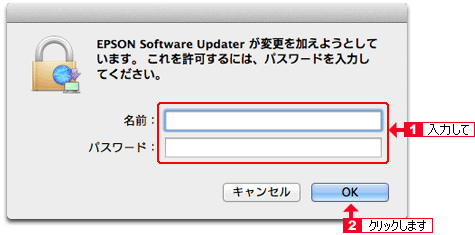

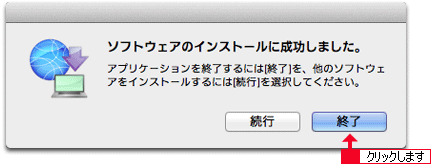

| (9) |
自動で表示されるフォルダー内の、[Epson Firmware Updater]をダブルクリックすることで、ファームウェアのインストールが開始されます。
| ※ |
フォルダーが自動で表示されない場合は、[移動]メニューから[アプリケーション]を選択し、[Epson Software]-[Epson Firmware Updater]-[機種名]の順にフォルダーを開いてください。 |
|
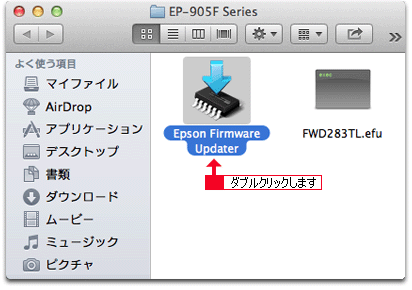
- ファームウェアをインストールする詳細な手順は、こちらをご参照ください。
|
| インクジェット複合機 |
EP-10VA,EP-30VA,EP-705A,EP-706A,EP-707A,EP-708A,EP-709A,EP-775A,EP-775AW,EP-776A,EP-777A,EP-804A,EP-804AR,EP-804AW,EP-805A,EP-805AR,EP-805AW,EP-806AB,EP-806AR,EP-806AW,EP-807AB,EP-807AR,EP-807AW,EP-808AB,EP-808AR,EP-808AW,EP-879AB,EP-879AR,EP-879AW,EP-904A,EP-904F,EP-905A,EP-905F,EP-906F,EP-907F,EP-976A3,EP-977A3,EP-978A3,EP-979A3,EP-M570T,EW-M770T,PX-045A,PX-046A,PX-047A,PX-048A,PX-049A,PX-1600F,PX-1700F,PX-405A,PX-435A,PX-436A,PX-437A,PX-505F,PX-535F,PX-605F,PX-675F,PX-B750F |
| インクジェットプリンター |
EP-306,EP-4004,PF-70,PF-71,PF-81,PX-105,PX-204,PX-205,PX-B700 |
| |
弊社ホームページの「ダウンロードサービス」よりEPSON Software Updaterをダウンロードできます。 |
|